Епиц Гамес Лаунцхер је приступник за откључавање различитих игара. Али можда ћете наићи на проблеме са променљивом брзином преузимања или чак изузетно спорим преузимањима. Да бисмо заобишли ове проблеме, донели смо вам неколико решења.
Испробајте ове исправке:
Можда неће бити потребно да их све испробате; једноставно се пробијте низ списак док не пронађете ону која функционише.
- Проверите статус сервера
- Користите жичану везу
- Искључите друге уређаје
- Ажурирајте управљачки програм мрежног адаптера
- Промените системе имена домена (ДНС)
- Уредите своју датотеку Енгине.ини
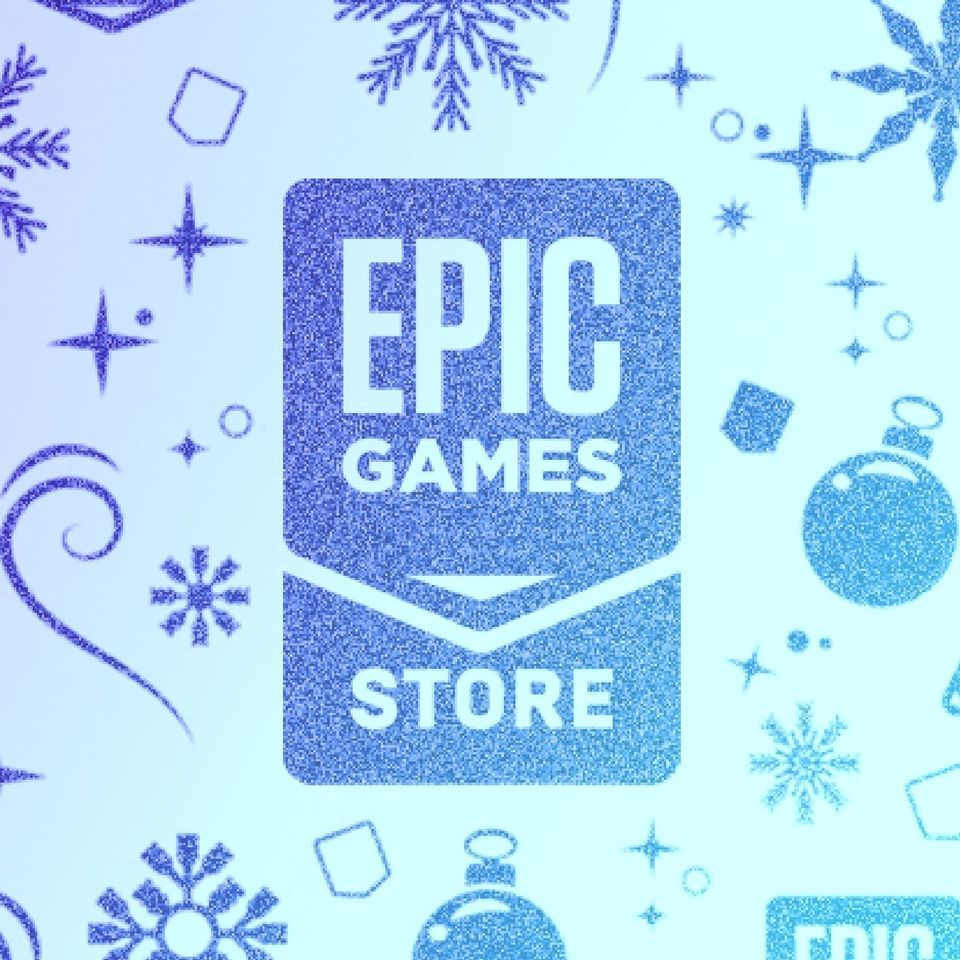
1. Проверите статус сервера
Да бисте сузили извор проблема, прво што требате је да проверите Страница статуса Епиц Гамес .
Ако се дешавају познати проблеми са сервером, они су обично видљиви на страници. Ако проблем није са краја сервера, испробајте исправке у наставку.
2. Користите жичану везу
Да бисте ефикасно преузимали велике датотеке, пожељна је жичана веза преко бежичне везе са Интернетом. Бежичне везе су најосетљивије на сметње и нису тако доследне као жичане везе. Стога, ако је могуће, користите жичну везу.
Међутим, ако не можете да се одлучите за жичну везу, погледајте следеће решење у наставку.
3. Искључите друге уређаје
Проблем са преузимањем понекад узрокује ваш рутер који се бори са бројем веза због превеликог броја преузимања истовремено. Да бисте то заобишли, прво морате поново покренути рутер. Једноставно ископчајте рутер или модем из електричне утичнице. Сачекајте 15-20 секунди, а затим га поново укључите.
Ако су на ваш Ви-Фи повезани други уређаји, искључите их док преузимате игре.
Када све завршите, наставите са преузимањем и проверите да ли вам помаже у решавању проблема. Ако и даље имате малу брзину преузимања или је преузимање запело на одређеном проценту, пређите на следеће решење.
4. Ажурирајте управљачки програм мрежног адаптера
Ако претходни кораци нису успели, време је да проверите да ли користите застарели управљачки програм мрежног адаптера. Застарели или некомпатибилни управљачки програм мрежног адаптера може да изазове проблеме са везом. Да бисте то поправили, требало би да ажурирате управљачке програме и ваш проблем ће можда бити решен за кратко време.
Можете ручно ажурирати управљачки програм мрежног адаптера тако што ћете посетити званичну веб локацију произвођача да бисте преузели и инсталирали одговарајући мрежни управљачки програм за свој систем.
ИЛИ
Можете то учинити аутоматски помоћу Дривер Еаси . Аутоматски ће препознати ваш систем и пронаћи одговарајући управљачки програм за њега. Не морате тачно да знате на ком систему је рачунар покренут или ризикујете да преузмете и инсталирате погрешан управљачки програм.
Ево како да ажурирате управљачке програме помоћу програма Дривер Еаси:
1) Преузимање и инсталирајте Дривер Еаси.
2) Покрените Дривер Еаси и кликните на Скенирај одмах дугме. Дривер Еаси ће затим скенирати ваш рачунар и открити све проблеме управљачких програма .
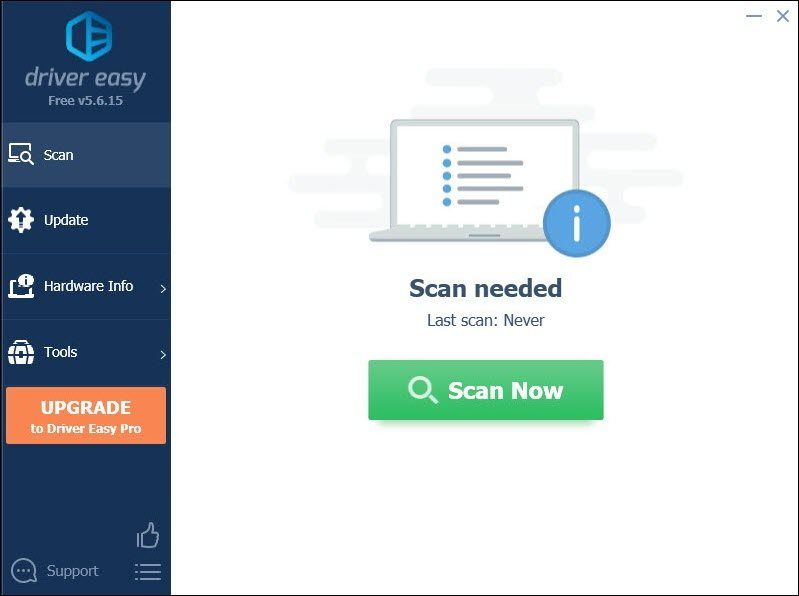
3) Кликните Ажурирај све да бисте аутоматски преузели и инсталирали исправну верзију све управљачке програме који недостају или су застарели на вашем систему.
(Ово захтева Про верзија који долази са потпуна подршка и а Поврат новца у року од 30 дана гаранција. Од вас ће се затражити надоградња када кликнете Ажурирај све. Ако не желите да надоградите на верзију Про, такође можете ажурирати управљачке програме БЕСПЛАТНОМ верзијом. Све што треба да урадите је да их преузмете један по један и ручно инсталирате.)
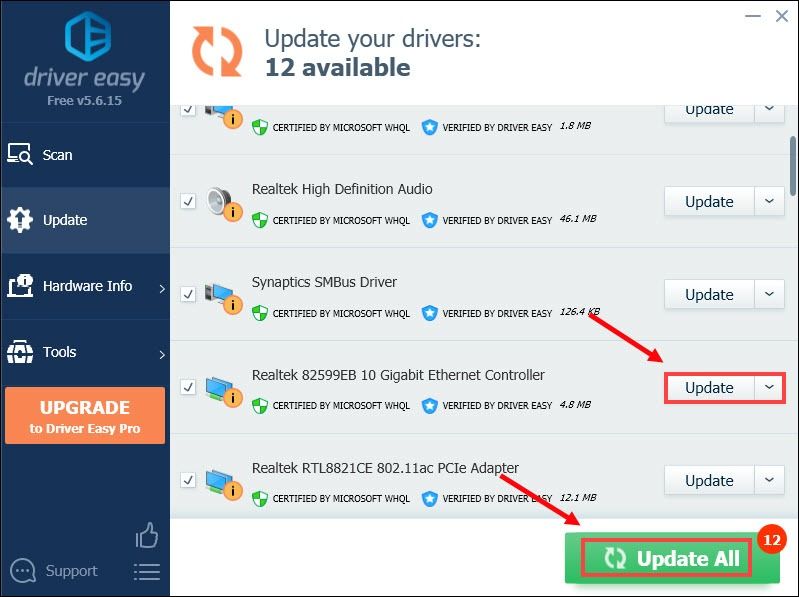 Про верзија Дривер Еаси-а долази са пуна техничка подршка . Ако вам је потребна помоћ, контактирајте Тим за подршку Дривер Еаси-а у суппорт@летмекнов.цх .
Про верзија Дривер Еаси-а долази са пуна техничка подршка . Ако вам је потребна помоћ, контактирајте Тим за подршку Дривер Еаси-а у суппорт@летмекнов.цх . Након ажурирања управљачких програма, поново покрените рачунар и покрените игру да бисте проверили да ли је проблем решен. Ако није, онда покушајте са следећим поправком у наставку.
5. Промените систем имена домена (ДНС)
Понекад ваш ДНС сервер који испоручује ИСП може бити спор или није правилно конфигурисан за кеширање, што може ефикасно успорити везу. Пребацивање ДНС-а може резултирати бољом повезаношћу и перформансама интернет везе и уштедеће време за решавање проблема.
Овде препоручујемо употребу Гоогле ДНС-а:
1) На тастатури притисните тастер Тастер са Виндовс логотипом и Р. истовремено отворити дијалошки оквир Покрени.
2) Тип контрола а затим притисните Ентер на тастатури да бисте отворили контролну таблу.
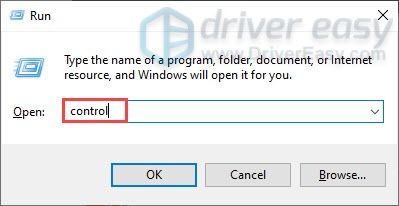
3) Кликните Мрежа и Интернет . (Напомена: Обавезно прегледајте Контролну таблу до Категорија .)
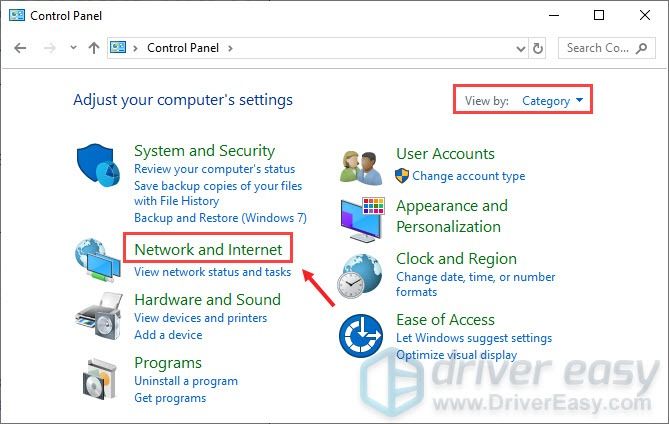
3) Кликните Центар за мрежу и дељење .
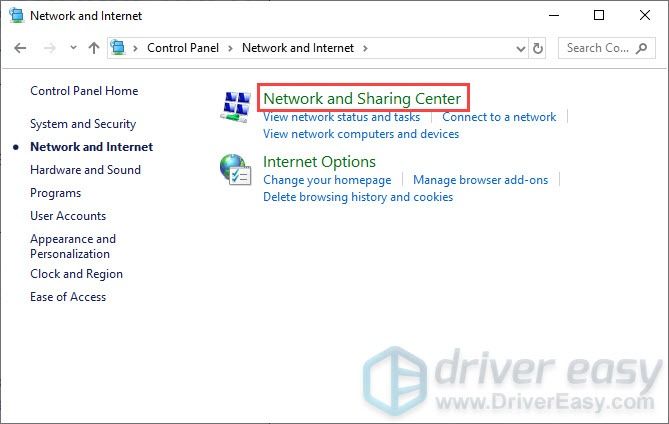
4) Кликните на Везе , да ли је Етхернет, Вифи или други .
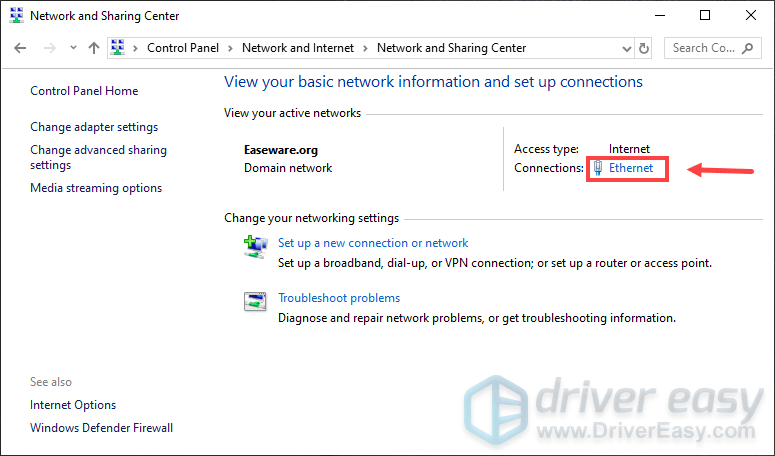
5) Кликните Својства .
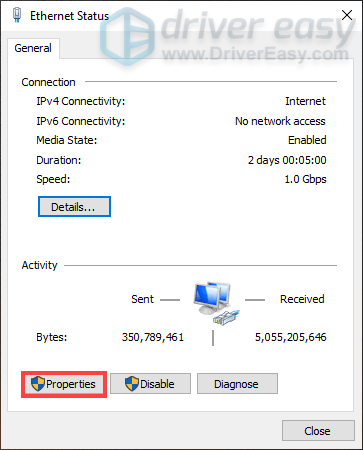
6) Кликните Интернет протокол верзија 4 (ТЦП / ИПв4) > Својства .
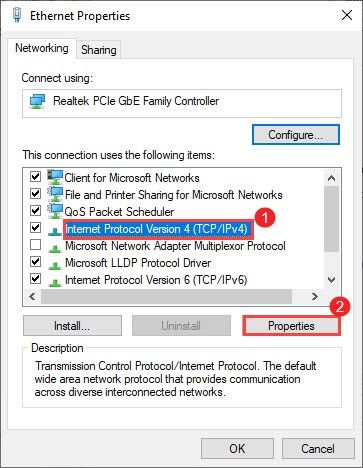
7) Кликните Користите следеће адресе ДНС сервера:
За Преферирани ДНС сервер , тип 8.8.8.8
За Алтернативни ДНС сервер , тип 8.8.4.4
Означите поље поред Потврдите подешавања на излазу а затим кликните У реду .
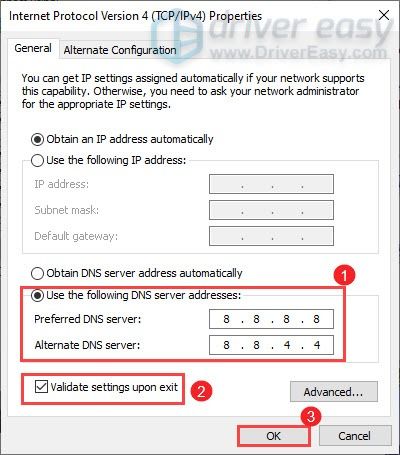
Када све завршите, морате да испразните ДНС кеш меморију према упутствима у наставку:
1) У поље за претрагу откуцајте цмд . Десни клик Командна линија из резултата и изаберите Покрени као администратор .
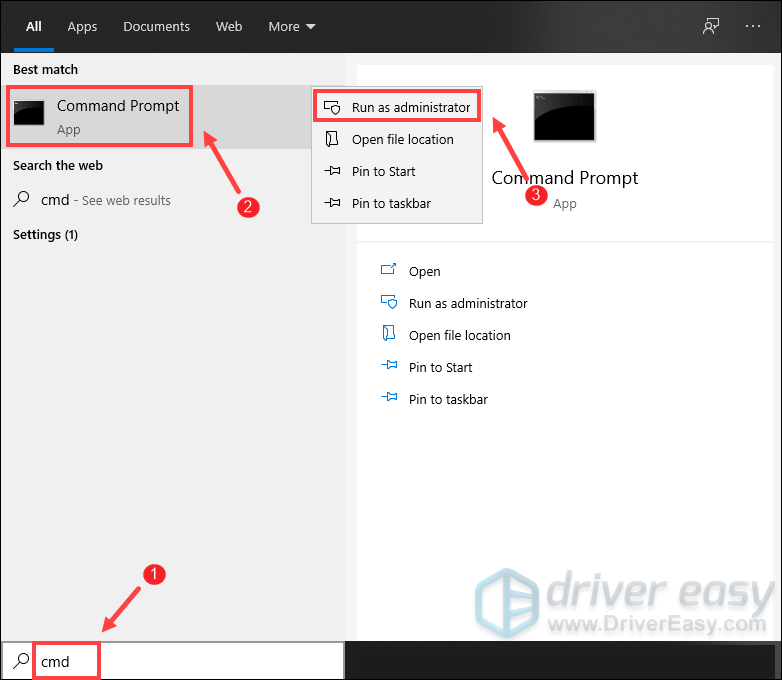
2) У прозору командне линије који се појави откуцајте следећу команду и притисните Ентер .
DRIVEREASYОткуцајте следећу команду и притисните Ентер .
DRIVEREASYОткуцајте следећу команду и притисните Ентер .
ipconfig /release
Сада наставите са преузимањем и проверите да ли је проблем решен. Ако није, испробајте следеће решење у наставку.
6. Уредите своју датотеку Енгине.ини
Играчи извештавају да уређивање неких подешавања у датотеци Енгине.ини може довести до веће брзине преузимања. Тако да можете покушати.
Ево како се то ради:
1) На тастатури притисните тастер Тастер са Виндовс логотипом + Р. истовремено отворити дијалошки оквир Покрени.
2) Тип % лоцалаппдата% и притисните Ентер .

3) Отворите фасцикле ЕпицГамесЛаунцхер> Сачувано> Конфигурација> Виндовс .
4) Пронађи Мотор.ини . Кликните десним тастером миша и изаберите Измените помоћу Нотепад ++ или било који нотепад који користите.
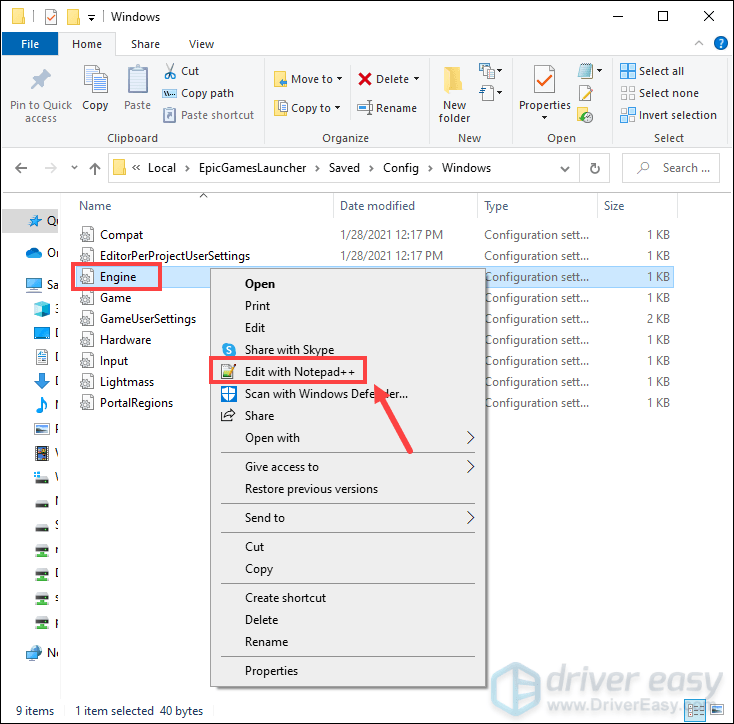
5) Копирајте и налепите следеће редове:
ipconfig /flushdns
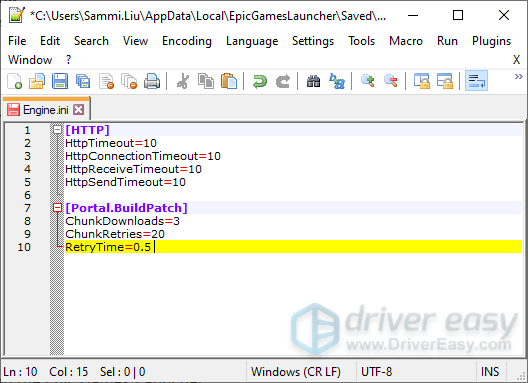
6) Кликните Датотека> Сачувај да бисте сачували измене.

Када све завршите, наставите са преузимањем и требало би да буде брже.
Је ли вам овај пост био користан? Тада не заборавите да нас подржите помоћу кода за ауторе ipconfig /renew
. У вези са програмом Суппорт-А-Цреатор компаније Епиц Гамес, можда ћемо добити провизију од ваших куповина у игри, без додатних трошкова за вас.
Како нас можете подржати?
1) Посетите Епиц Гамес Сторе да бисте видели које игре су доступне.
2) Приликом плаћања унесите ознаку креатора [HTTP] HttpTimeout=10 HttpConnectionTimeout=10 HttpReceiveTimeout=10 HttpSendTimeout=10 [Portal.BuildPatch] ChunkDownloads=3 ChunkRetries=20 RetryTime=0.5
. Ваша подршка је веома цењена!
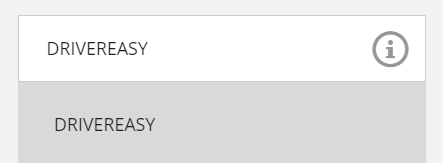



![[РЕШЕНО] Ред Деад Редемптион 2 проблеми са муцањем и ФПС](https://letmeknow.ch/img/knowledge/30/red-dead-redemption-2-stuttering.jpg)


